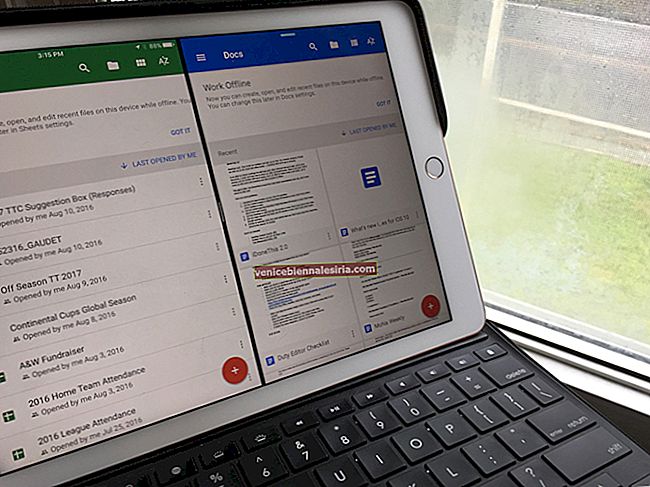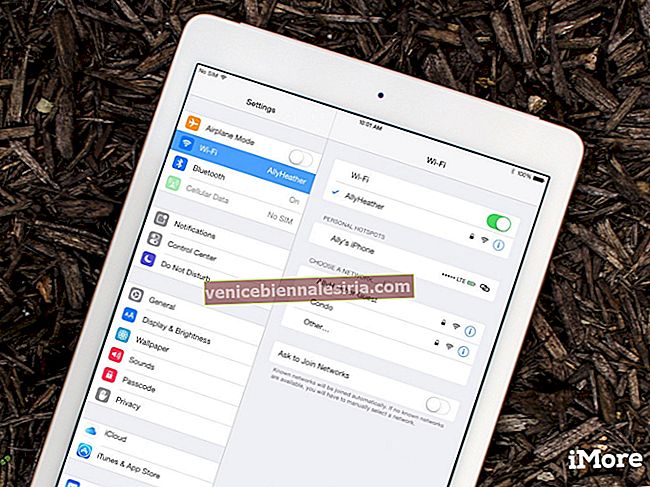Бихте искали да използвате Zoom на часовника, за да четете удобно имейли или известия. Малкият размер на екрана на часовника обикновено затруднява сканирането на съдържанието на часовника. Точно тогава качествена функция като Zoom може да ви помогне. Много е лесно да настроите и използвате Zoom на Apple Watch. Всъщност процесът на активирането му на часовника е съвсем идентичен с този на iPhone.
Как да активирам и използвам Zoom на Apple Watch
Как да активирам Zoom на Apple Watch
Можете да активирате Zoom директно от вашия Apple Watch.
Етап 1. Стартирайте приложението Настройки на вашия интелигентен часовник → Натиснете Общи .

Стъпка 2. Докоснете Достъпност .

Стъпка # 3. Докоснете Zoom .

Стъпка # 4. Включете ключа.

Как да активирам Zoom чрез приложението Apple Watch на iPhone
Има опция за активиране на мащабиране и от приложението Watch.
Етап 1. Стартирайте приложението Watch на вашия iPhone → Докоснете General.

Стъпка 2. След това натиснете Достъпност .

Стъпка # 3. Докоснете Zoom .

Стъпка # 4. Превключете превключвателя.

Стъпка # 5. Сега трябва да регулирате нивото на мащабиране. Плъзнете бутона наляво, за да намалите нивото на мащабиране и го плъзнете надясно, за да увеличите същото. Докато 1.2 е минималното ниво на увеличение, 15 е максималното.

Как да използвате / контролирате мащаба на Apple Watch
Ако сте използвали Zoom на вашия iPhone или iPad, ще го намерите доста познат на вашето носимо устройство.
Етап 1. Просто докоснете двукратно с два пръста, за да увеличите вашия смарт часовник.
Стъпка 2. Докоснете двукратно и задръжте с два пръста, след което плъзнете, за да регулирате нивото на мащабиране.
Стъпка # 3. Плъзнете с два пръста, за да се движите по екрана на вашето устройство.
Как да деактивирам увеличението чрез приложението Apple Watch на iPhone
Не искате ли вече да използвате увеличението на часовника си? Можете бързо да го изключите.
Етап 1. Отворете приложението Watch → Общи → Достъпност → Zoom .
Стъпка 2. Сега превключете превключвателя до Zoom.
Това е!
Обичате ли да персонализирате своя Apple Watch?
Имате възможност да
- Как да персонализирате Apple Watch Face: Подробно ръководство
- Добавете усложнения от трети страни към циферблата